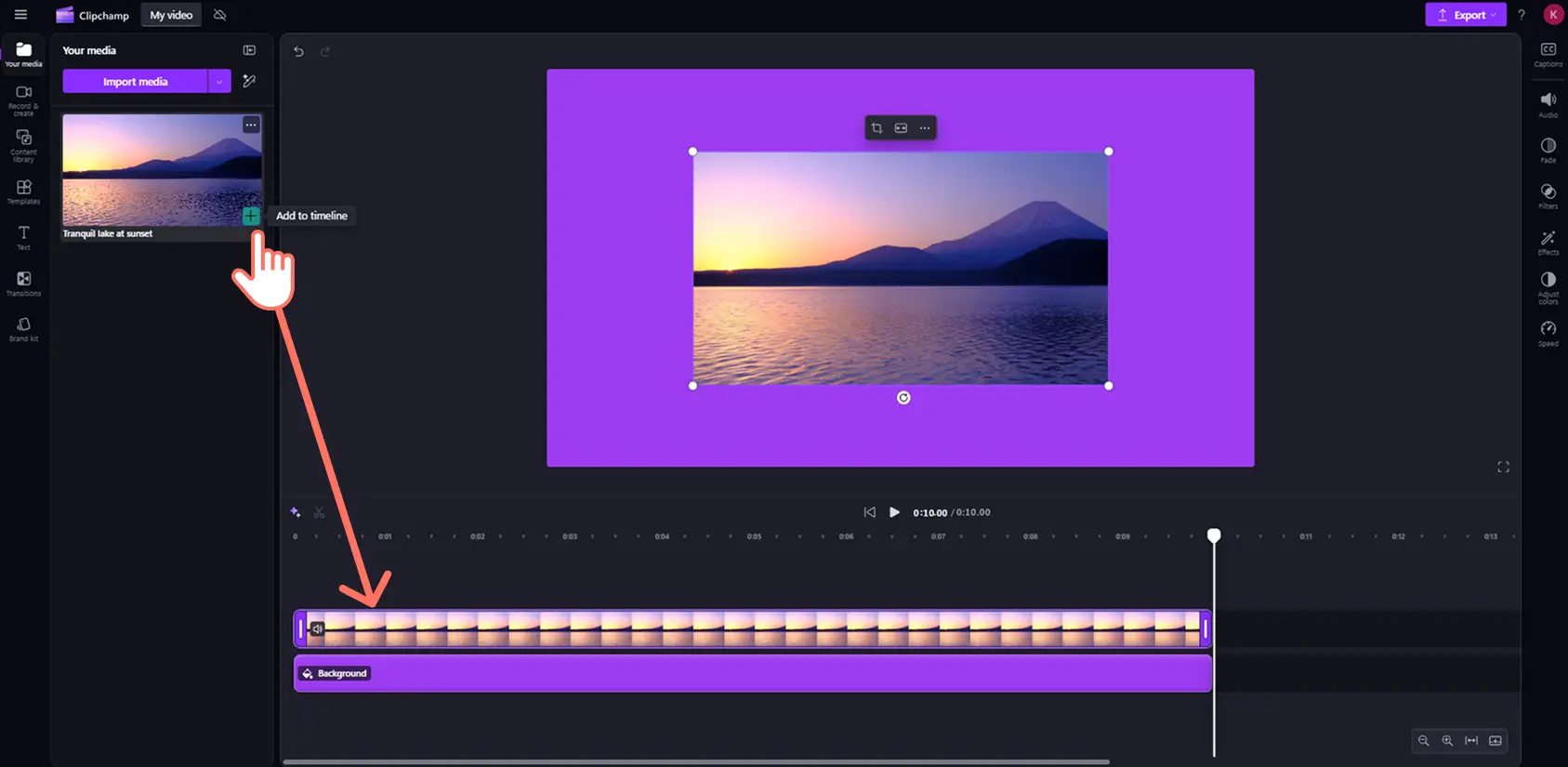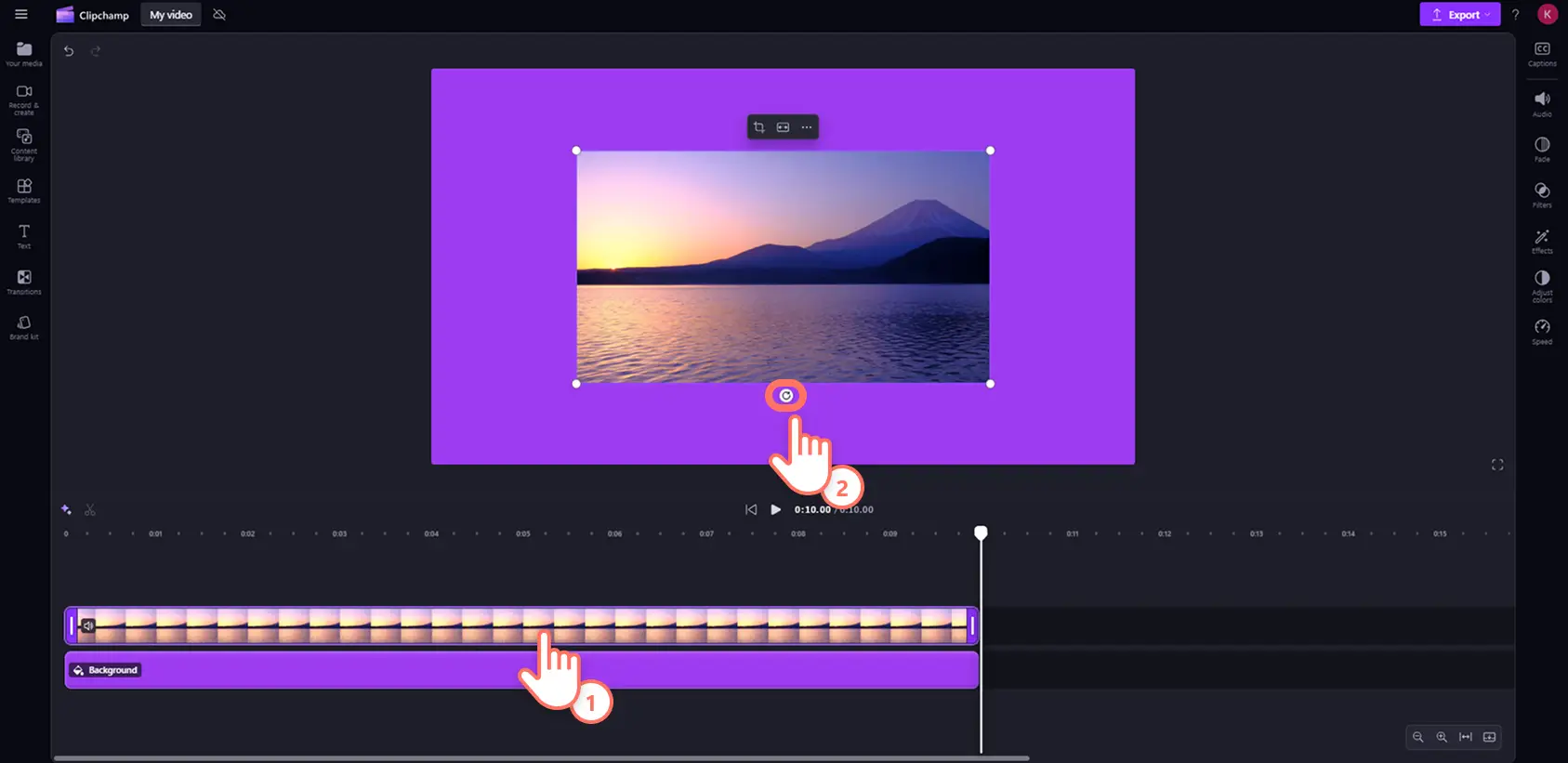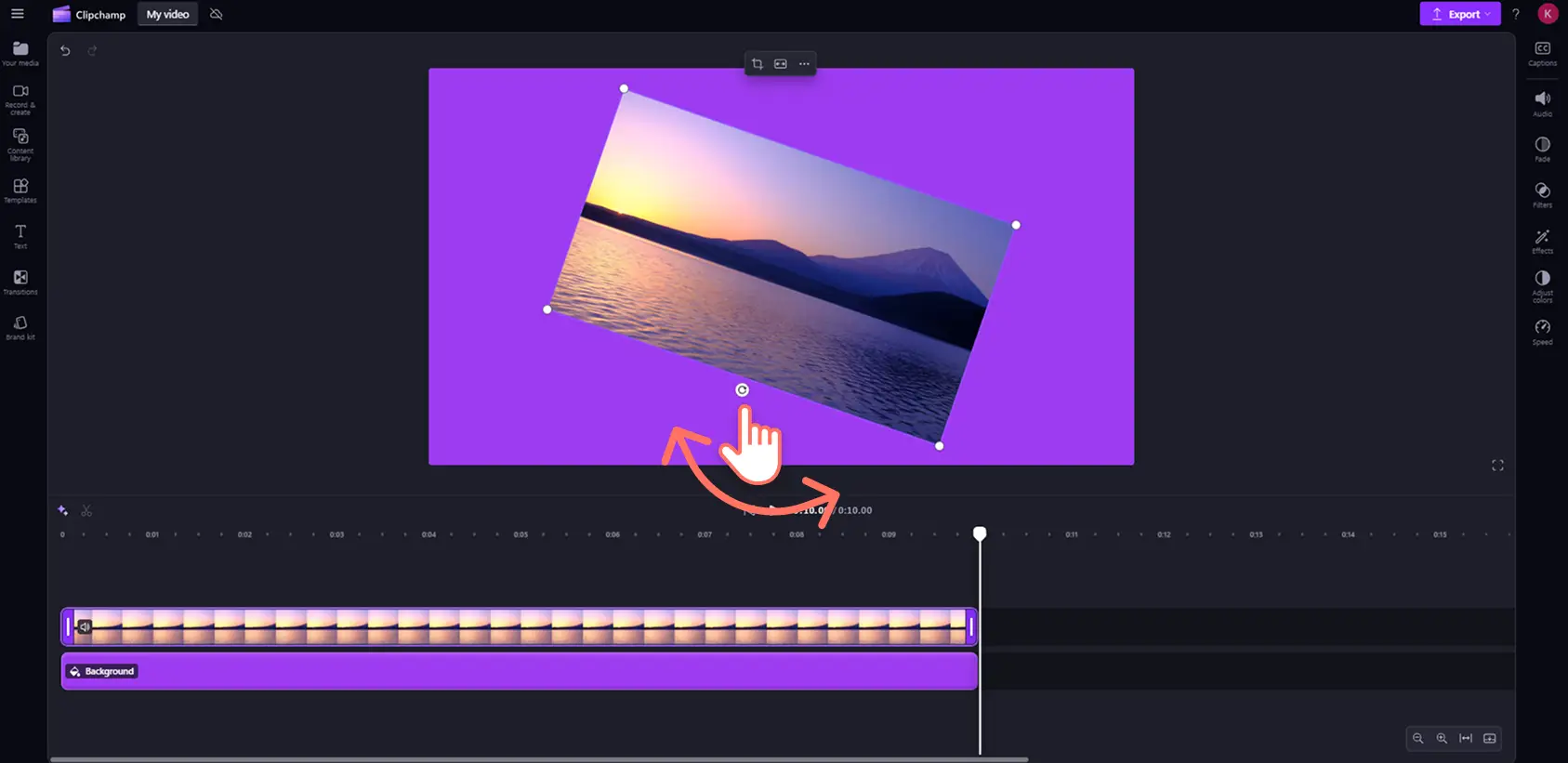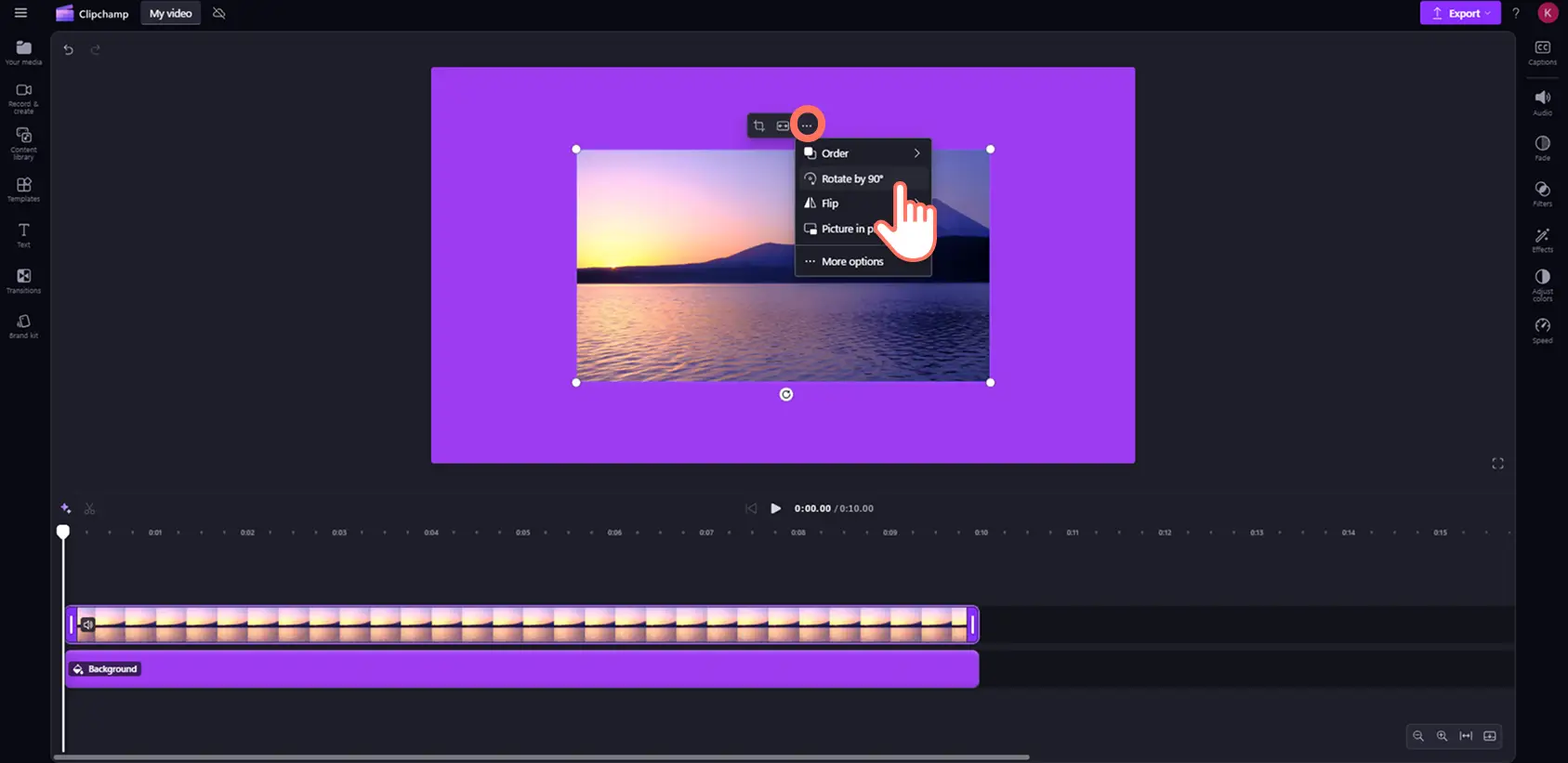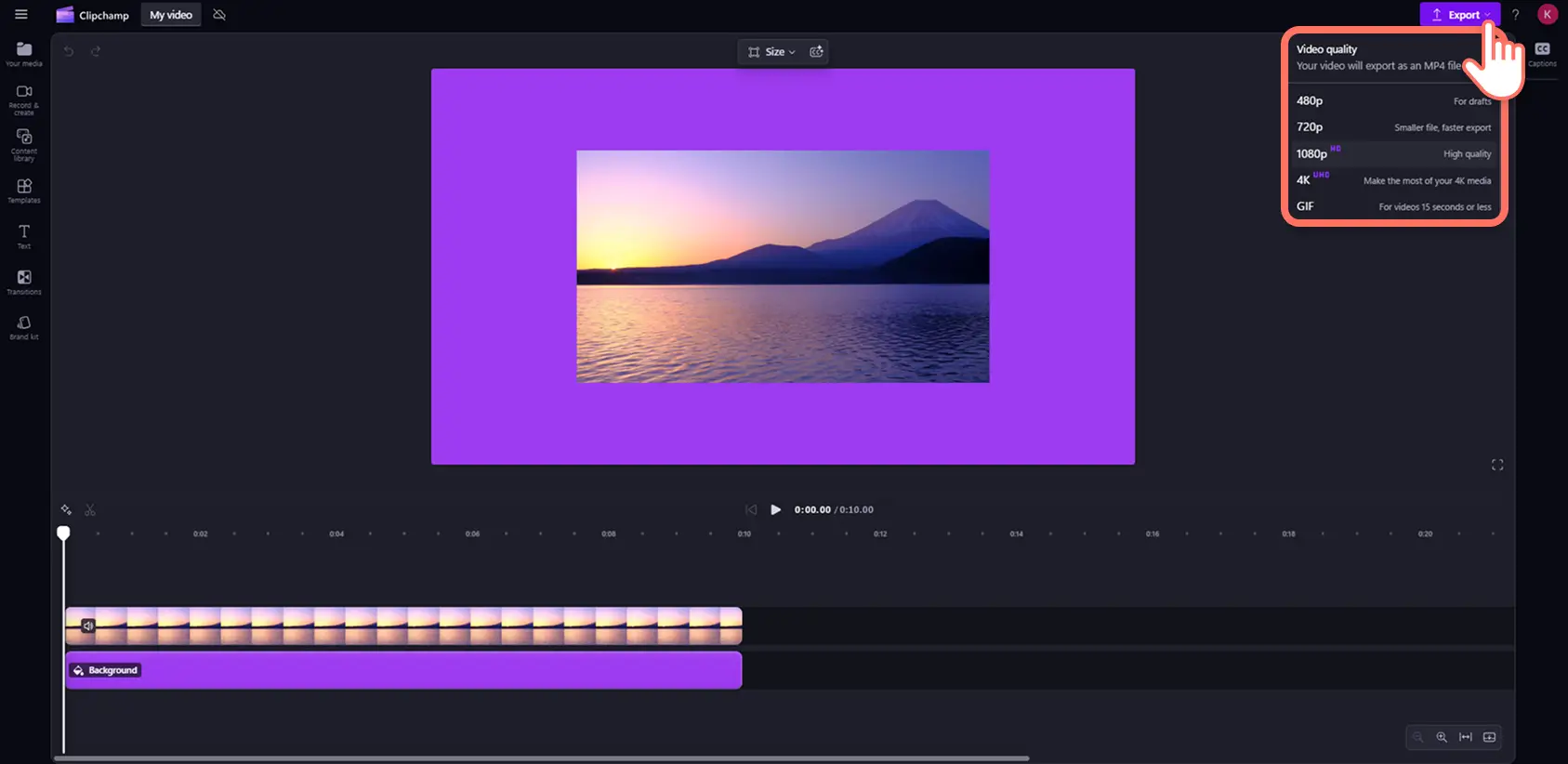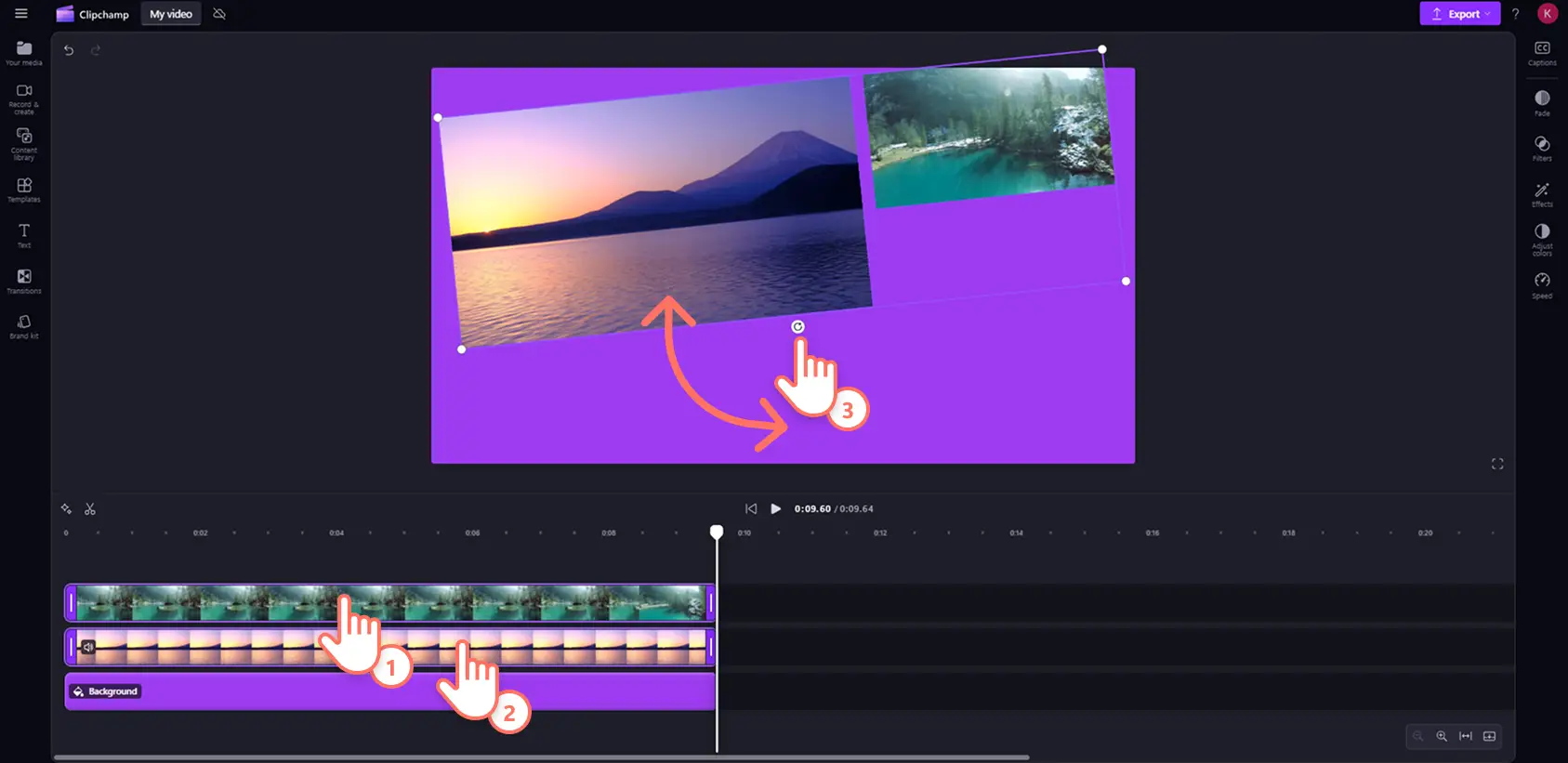Uwaga! Zrzuty ekranu w tym artykule pochodzą z usługi Clipchamp dla kont osobistych.Te same zasady odnoszą się do usługi Clipchamp dla kont służbowych i szkolnych.
Na tej stronie
Czy Twój film jest w nieodpowiedniej orientacji?Chcesz, poprawić film, aby wyglądał bardziej profesjonalnie i kreatywnie?Możesz bez wysiłku obrócić film, obraz lub grafikę nawet o 360 stopni, bez ograniczeń, używając narzędzia do obracania filmu.
Czytaj dalej, aby dowiedzieć się, jak obrócić film w edytorze wideo Clipchamp.
Jak bezpłatnie obrócić film
Krok 1. Importowanie filmu lub wybieranie materiału z biblioteki
Aby przesłać własne filmy, obrazy lub grafiki, kliknij przycisk importowania multimediów na pasku narzędzi na karcie Twoje multimedia. Następnie przejrzyj pliki na komputerze lub połącz się z usługą OneDrive.
Możesz również nagrać film z kamery internetowej bezpośrednio w edytorze. Kliknij kartę nagrywania i tworzenia, a następnie wybierz ekran, kamerę lub ekran i kamerę.Wszystkie odmiany filmów są zgodne z narzędziem do obracania filmu.
Jeśli chcesz użyć multimediów publicznych, kliknij kartę biblioteki zawartości na pasku narzędzi, a następnie wybierz element z multimediów publicznych. Narzędzie do obracania filmu jest dostępne dla każdego elementu oprócz kolorowego tła.
Po przesłaniu lub wybraniu multimediów przeciągnij i upuść element zawartości z karty Twoje multimedia na oś czasu.Na potrzeby niniejszego samouczka poniższe obrazy zawierają kolorowe tło.
Krok 2. Obracanie filmu bez ograniczeń
Istnieją dwa sposoby obracania filmu. Element zawartości możesz obracać ręcznie pod różnymi kątami w poziomie lub pionie, używając przycisku obracania. Możesz też automatycznie obracać o wstępnie ustawione kąty w przyrostach o 90 stopni.
Obracanie filmu o 360 stopni bez ograniczeń
Kliknij element zawartości z filmem lub obrazem na osi czasu, aby go wyróżnić. Na scenie pod elementem zawartości pojawi się narzędzie do obracania.
Kliknij narzędzie do obracania, a następnie poruszaj kursorem w kierunku zgodnym z ruchem wskazówek zegara lub przeciwnym do niego, aby obrócić element zawartości o maksymalnie 360 stopni.
Obracanie filmu przy użyciu wstępnego ustawienia 90 stopni
Kliknij trzy kropki na przestawnym pasku narzędzi wewnątrz sceny.Kliknij przycisk obracania o 90 stopni, aby automatycznie obrócić element zawartości.Aby obrócić film o 180 stopni, po prostu kliknij dwukrotnie przycisk obracania o 90 stopni.
Krok 3. Wyświetlanie podglądu i zapisywanie filmu
Wyświetl podgląd filmu przed zapisaniem, aby sprawdzić rezultat, klikając przycisk odtwarzania wewnątrz sceny.Gdy wszystko będzie gotowe do zapisania, kliknij przycisk eksportowania i wybierz rozdzielczość filmu.
Jak obrócić wiele filmów lub obrazów jednocześnie
Jeśli chcesz obrócić wiele elementów zawartości jednocześnie, skorzystaj z narzędzia do edycji wielu elementów w połączeniu z narzędziem do obracania filmów online.
Przytrzymaj naciśnięty klawisz Control (system Windows) lub klawisz Command (komputer Mac).
Kliknij na osi czasu elementy zawartości, które chcesz obrócić.
Użyj przycisku obracania, aby obrócić wszystkie wyróżnione elementy zawartości.
Obejrzyj samouczek dotyczący obracania filmu w serwisie YouTube
Obejrzyj nasz samouczek wideo na temat różnych metod obracania filmów online w edytorze Clipchamp.
Często zadawane pytania
Czy narzędzie do obracania wideo w usłudze Clipchamp jest bezpłatne?
Tak.Wszyscy użytkownicy mogą swobodnie obracać dowolne filmy, obrazy i grafiki na osi czasu — bezpłatnie.
Jak ręcznie obrócić wideo na telefonie iPhone?
W aplikacji mobilnej Clipchamp możesz bezpłatnie i w prosty sposób obracać wideo na telefonie iPhone. Skorzystaj z naszego przewodnika, aby uzyskać szczegółowy samouczek.
Jak przerzucić wideo?
Na przestawnym pasku narzędzi kliknij przycisk przerzucenia w poziomie lub w pionie, aby przerzucić wideo, obraz lub grafikę.
Aby poznać inne narzędzia do łatwej edycji, dowiedz się, jak przycinać filmy, a następnie zapoznaj się z tym przewodnikiem na temat skracania długości filmu.
Aby bezpłatnie obrócić film online, wystarczy tylko kilka kliknięć. Możesz to robić bez ograniczeń. Wypróbuj narzędzie do obracania filmów już dziś przy użyciu usługi Clipchamp lub pobierz aplikację Clipchamp dla systemu Windows.